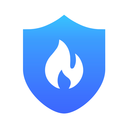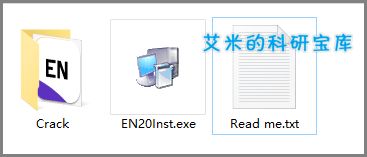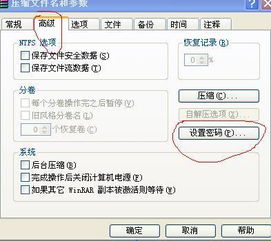U盘文件误删恢复指南
u盘作为一种便携式的存储设备,在日常工作和学习中扮演着重要角色。然而,有时我们可能会不小心删除u盘中的重要文件,这往往会带来不小的困扰。幸运的是,有多种方法可以尝试恢复这些被删除的文件。
首先,如果u盘上的文件被删除后,有时它们可能并未立即从u盘中彻底消失,而是被系统暂时存放在回收站中。这时,我们可以尝试在电脑自带的回收站功能中查找并恢复这些误删除的文件。只需插入u盘,然后打开回收站功能,仔细浏览回收站中的文件,找到误删的文件并还原即可。但请注意,如果回收站已满或文件已被彻底删除,此方法可能无效。
其次,如果之前已经为u盘内容设立了备份,那么恢复这些备份将是解决数据丢失问题的有效途径。对于windows用户而言,可以利用系统控制面板内的“备份和还原”工具来检索是否有针对u盘的备份存档。一旦确认备份存在,可直接选择将其内容恢复至u盘,从而快速找回丢失的数据。
如果以上方法都无法恢复文件,那么可以考虑使用专业的数据恢复软件。这类软件凭借对u盘存储空间的深入扫描,能够精准识别并尝试恢复被删除或遗失的文件。使用这类软件时,通常需要将u盘连接至电脑,然后在软件界面中选择专为u盘设计的恢复选项,并指定希望恢复的数据类型,之后启动扫描流程。扫描结束后,软件将呈现一份详尽的可恢复文件列表,用户可以通过预览功能确认目标数据的完整性,并勾选所需文件,指定恢复路径,点击恢复按钮即可。
此外,如果u盘的文件系统出现错误或损坏,还可以使用系统自带的恢复工具进行修复和恢复。例如,在windows系统中,可以打开“我的电脑”或“文件资源管理器”,找到u盘图标,右键点击u盘选择“属性”,在“工具”选项卡中点击“检查”,根据提示修复发现的问题,尝试恢复文件。
对于熟悉命令行的用户,还可以使用命令提示符来恢复u盘文件。例如,可以使用windows的chkdsk命令来检查和修复磁盘错误,或者使用attrib命令来修改文件属性,包括将隐藏的文件设置为可见。但请注意,命令行操作需要谨慎进行,以免对数据造成进一步损害。

如果以上所有方法都无法恢复u盘文件,那么可能需要考虑寻求专业的数据恢复服务。这些服务通常由经验丰富的技术人员提供,他们拥有专业的设备和技术来处理各种复杂的数据恢复问题。然而,需要注意的是,专业数据恢复服务通常价格较高,并且需要用户将u盘寄送至服务商处进行处理,因此存在一定的隐私和安全风险。在选择服务商时,请务必选择信誉良好、口碑可靠的公司。
总之,当u盘文件被删除时,不必过于慌张。通过尝试以上方法,有很大机会能够成功恢复丢失的文件。但请务必记住,在进行任何恢复尝试之前,最好先备份关键文件,以防万一。